Umi-CUT是一款实用的图片处理软件,能够快速将导入的图片进行处理,裁剪去除大黑边,不仅如此还支持批量化处理,大大增加处理的效率,帮助您轻松提取图片中部的所需内容,如果你需要经常进行图片的处理工作,就快来试试它吧!
软件特色
1、支持批量处理图片,具有范围裁剪、自动去除黑边、调整大小、压缩体积等一系列功能。
2、支持 win10 x64系统。
3、支持 win7 x64 sp1 及以上版本,若无法打开软件,请检测是否已打系统补丁 KB2533623 、KB2999226。
4、通过范围裁剪与去黑边两种功能配合,可以绕过图片边缘的干扰色块,提取图片中部的所需内容。
5、支持输出格式为PNG、JPG。
软件说明
1、打开主程序,将任何 图片/文件夹 拖入窗口中的白色背景表格区域,或点击左上方的 浏览 选择图片。
2、点击右上方 开始任务 ,等待进度条走完。
3、任务进行中,可随时点击 终止任务(原开始任务按钮)来停止,但下次开始时依然会从头开始。
4、在 第一张图片的目录 下的 # 裁剪 文件夹查看输出图片。
5、点击 设置 选项卡,点击 参数设置 打开配置窗口。根据提示调整参数就OK了。
红色框为手动裁剪的范围。虚线框是在手动裁剪基础上,自动去除剩下黑边的范围。
若待处理图片的黑边中含有少量杂色、噪点,调高中值滤波参数。(但滤波值太高可能造成留下很窄的黑边)。
若待处理图片的黑边不是纯黑,调高阈值参数。(但阈值太高可能造成需要保留的部分也被裁剪)。
使用方法
打开Umi-CUT,将任意 图片/文件夹 拖入窗口中的白色背景表格区域,或点击左上方的 浏览 选择图片。
点击右上方 开始任务 ,等待进度条走完。
任务进行中,可随时点击 终止任务(原开始任务按钮)来停止,但下次开始时依然会从头开始。
在 第一张图片的目录 下的 # 裁剪 文件夹查看输出图片。
∨ 展开


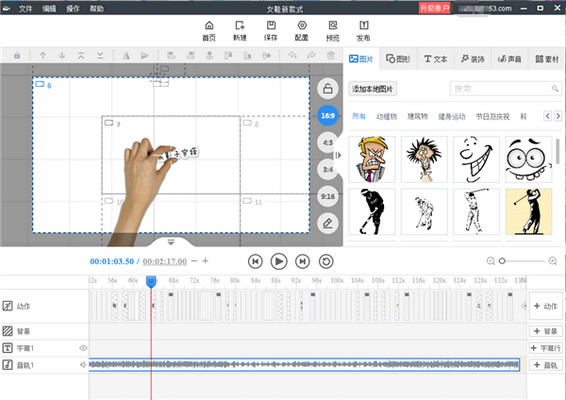 万彩手影大师
万彩手影大师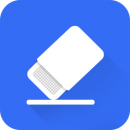 赤兔抠图软件
赤兔抠图软件 Styler
Styler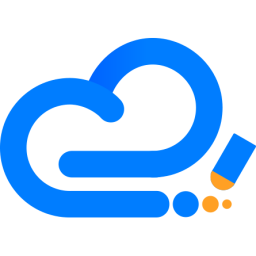 水印云2024
水印云2024 全能图片转文字软件
全能图片转文字软件 万能图片编辑器电脑版
万能图片编辑器电脑版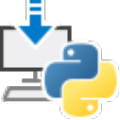 Lama Cleaner安装包
Lama Cleaner安装包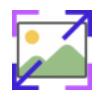 果核图片AI放大工具
果核图片AI放大工具 PS超级面板3.0
PS超级面板3.0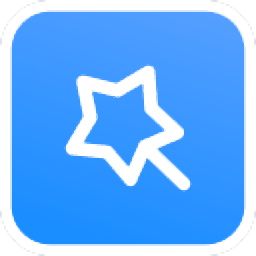 全能王证件照换底色抠图软件
全能王证件照换底色抠图软件 Corel Paintshop Pro 2020
Corel Paintshop Pro 2020 微信图片处理软件
微信图片处理软件 拼图工具箱
拼图工具箱 PhotoZoom Classic 8
PhotoZoom Classic 8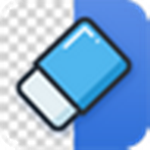 AI BG Eraser
AI BG Eraser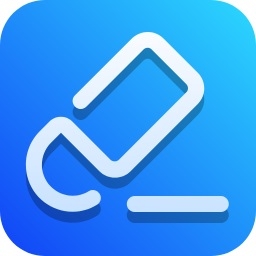 无痕去水印
无痕去水印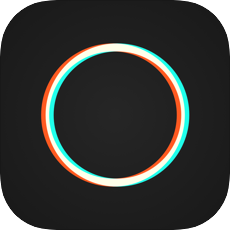 泼辣修图Mac版
泼辣修图Mac版 泼辣修图软件
泼辣修图软件 图片去水印大师免费版
图片去水印大师免费版 批量图片转视频软件
批量图片转视频软件

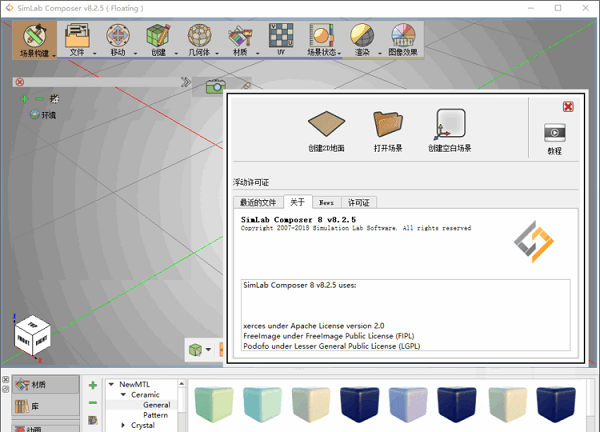


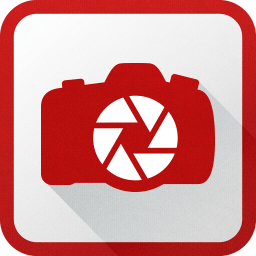



 截图工具
截图工具 Spx截图工具中文版
Spx截图工具中文版 PicPick最新版
PicPick最新版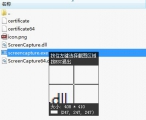 搜狗截图工具
搜狗截图工具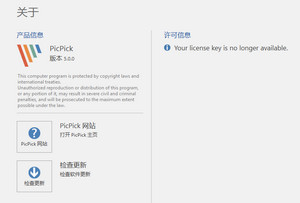 PicPick中文版
PicPick中文版 PicPick破解
PicPick破解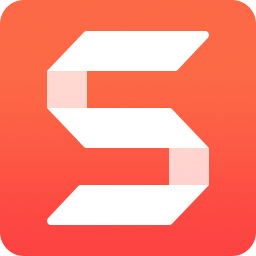 Snagit 2018 破解
Snagit 2018 破解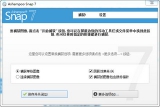 Ashampoo Snap 10 中文版
Ashampoo Snap 10 中文版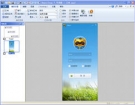 HyperSnap8绿色版
HyperSnap8绿色版 Mac截图软件
Mac截图软件 SnapMotion for Mac视频截图
SnapMotion for Mac视频截图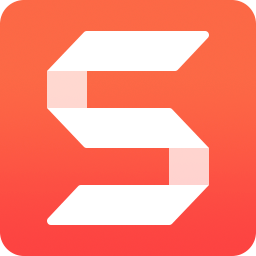 Snagit 2018 Mac破解
Snagit 2018 Mac破解 Screen IT for Mac
Screen IT for Mac iSnapshot Pro for Mac
iSnapshot Pro for Mac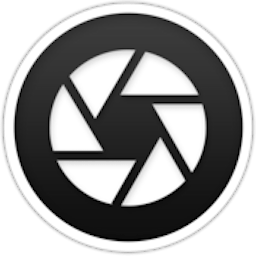 LightCapture for Mac
LightCapture for Mac AV Recorder & Screen Capture for Mac
AV Recorder & Screen Capture for Mac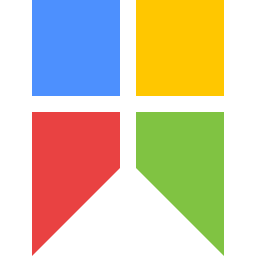 Snipaste for Mac
Snipaste for Mac GrabIt for Mac
GrabIt for Mac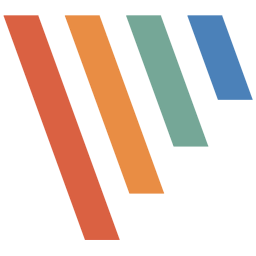 PicPick正式版
PicPick正式版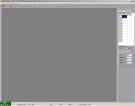 PSDTO3D(三维立体画制作软件)
PSDTO3D(三维立体画制作软件)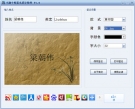 小湖个性签名设计软件
小湖个性签名设计软件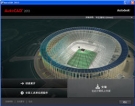 AutoCAD 2013注册机
AutoCAD 2013注册机 Adobe Photoshop Lightroom中文版
Adobe Photoshop Lightroom中文版 Windows图像查看器
Windows图像查看器 CyberLink PhotoDirector 14 14.7 绿色中文版
CyberLink PhotoDirector 14 14.7 绿色中文版 AMS PhotoDiva Pro 5.0 5 绿色激活版
AMS PhotoDiva Pro 5.0 5 绿色激活版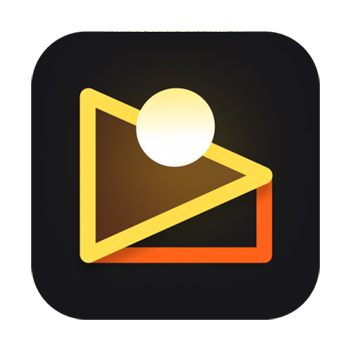 像素蛋糕MAC版 5.6.1-98 官方最新版
像素蛋糕MAC版 5.6.1-98 官方最新版 polarr修图软件 5.11.4 最新版
polarr修图软件 5.11.4 最新版 美图秀秀2023 7.2.0.2 官方版
美图秀秀2023 7.2.0.2 官方版 Luminar AI 1.6.3.10948 官方版
Luminar AI 1.6.3.10948 官方版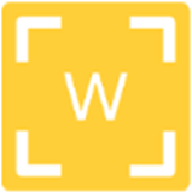 Perfectly Clear WorkBench破解 4.2.0.2402 绿色版
Perfectly Clear WorkBench破解 4.2.0.2402 绿色版 Adobe Photoshop Elements 2023免激活完整版 20.4 绿色版
Adobe Photoshop Elements 2023免激活完整版 20.4 绿色版